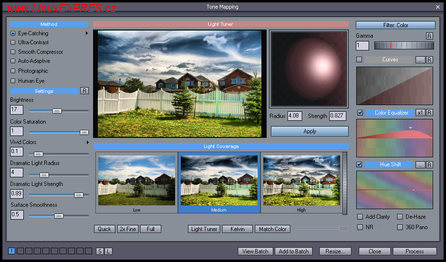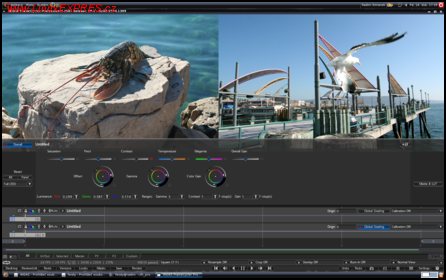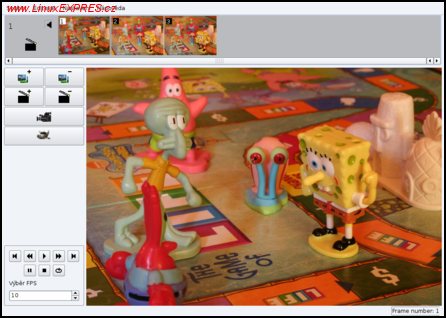Slyšeli jste někdy pojem HDR nebo HDRI? Jde o High Dynamic Range Imaging, česky fotografie s vysokým dynamickým rozsahem (více na Wikipedii ). Problémem bmp, jpg, avi, quicktime a dalších formátů je jejich nízký dynamický rozsah (low dynamic range). Většinou je to 8 bitů na kanál (u některých může být 10 bitů). Pokud máte scénu, kde v popředí je tmavý objekt a v pozadí je světlý objekt, např. slunce, pak je dynamický rozsah velmi důležitý. Problematiku HDR lépe pochopíte z následujících obrázků. Pokud chcete zachytit západ slunce, pak máte tmavou vodu a břeh. Pokud chcete zachytit vodu, tak máte přepálené slunce. HDR fotografie dokáže věrně vykreslit obojí. HDR fotografie vzniká tak, že vyfotíte podexponovaný snímek (vlevo), přeexponovaný snímek (uprostřed) a pak se obě fotografie spojí v jednu HDR (snímek vpravo). Profesionální fotografové vyfotí třeba i 6 snímků, každý různě exponovaný a pak je spojí v jeden. Máte-li digitální fotoaparát, který má funkci multi-exposure (vždy vyfotí tři snímky, podexponovaný, přeexponovaný a vyvážený), pak ji můžete pro tvorbu HDR obrázků používat.



První a druhý obrázek LDR, poslední obrázek HDR
Photogenics HDR
Photogenics je profesionální grafický editor pro práci s HDR fotografií. Dokáže zpracovávat obrázky v barevné hloubce 32 bitů na kanál, celkově tedy 96 bitů. Původně byl vyvíjen pro Amigu, kde jsem se sním také poprvé setkal, později byl portován na Linux a Windows. Jeho cena je 699 dolarů, ale nyní se prodává "v akci" za 399 dolarů.
HDR pod Wine
Pokud vám nevadí spouštět programy pod Wine, můžete pro tvorbu dynamických fotografií použít Dynamic Photo HDR nebo Photomatix, popřípadě Photoshop (zatím jen starší verze, pozn. šéfred).
QTPFSGUI
Dáváte-li přednost nativním aplikacím a navíc ještě chcete ušetřit peníze, pak je zde pro vás open source QTPFS. Pomocí tohoto open source nástroje můžete své fotografie spojovat v HDR obrázky.
Cinepaint
Cinepaint je open-source nástroj pro úpravu fotografií. Jeho výhodou je, že dokáže pracovat s obrázky v 32bitové hloubce (32 IEEE). Dále má také flipbook, což znamená, že dokáže zpracovávat a přehrávat sekvence obrázků. Cinepaint je nejoblíbenější open-source (samozřejmě až po Linuxu) v Hollywoodu a byl použit na takové trháky, jako jsou Spiderman, Harry Potter, Šestý smysl a další. Cinepaint je založený na GIMPu, ale na rozdíl od GIMPu umí pracovat s větší barevnou hloubkou.
Framecycler
I když dnešní doba spíše přeje digitálním foťákům a kamerám, klasický film má stále své výhody, mezi něž patří vyšší dynamický rozsah a vyšší rozlišení. Proto dnes stále spousta filmařů používá klasické kamery a film je následně skenován a digitálně upravován. Programy jako Apple Shake, Nuke, SpeedGrade, Mistika a další umí zpracovávat sekvence obrázků tak, jako by šlo o video. Dokonce některé z nich umí pracovat pouze s obrázky a práce s videem je jim cizí (Apple Shake). Pokud máte naskenovaný film, jedná se o více než 100 000 nekomprimovaných obrázků, tedy "terabajty" dat. Na práci s takovým množstvím dat potřebujete opravdu rychlé a stabilní programy. Jedním z takových programů je Framecycler.
Je to program pro přehrávání obrazových sekvencí, je rychlý a stabilní. Existuje v několika verzích, které se liší cenou a funkcemi. Framecycler VenueSystem byl použit pro přehrávání největšího natočeného filmu s rozlišením 10K. Více se můžete dočíst v tomto článku. Pokud zrovna nevlastníte IMAX kino a nebo filmové studio, je zde Framecycler Professional, který je k dostání za 299 dolarů. Framecycler vám umožní obrázky nejen přehrávat, ale také exportovat do video souboru. Další využití Framecycler naleznete v případě, že například používáte Houdini, Maya, Blender a renderujete 3D animace. Pokud chcete používat větší barevnou hloubku a rozlišení, pak vám nezbude než animace renderovat jako sekvence obrázků.
Pokud se rozhodnete Framecycler vyzkoušet, je zdarma ke stažení na stránkách výrobce. Konkurenčním produktem je TweakRV, který je taktéž k vyzkoušení zdarma. Bohužel musím konstatovat, že po zaregistrování se soukromou e-mailovou adresou jsem se žádného e-mailu s odkazem na stažení programu nedočkal. Přišel, až když jsem vyplnil políčko se jménem firmy a použil firemní email.
A je to!
Na začátku jsem slíbil, že se podíváme na to, jak si doma udělat krátký animovaný film. Pokud jste ještě neslyšeli výraz stop-motion, tak jde o anglický výraz pro poměrně známou techniku tvorby animovaných filmů, kterou je vytvořen legendární seriál A je to! Znáte-li film Mrtvá nevěsta nebo Wallace & Gromit, tak zde je taky použito stop-motion. Celý princip spočívá v tom, že se vytvoří (vyfotí) jeden snímek, pak se změní scéna a vytvoří se další snímek. V případě, že chcete výslednou animaci promítat rychlostí 25 snímků za vteřinu, čeká vás hodně práce. Z vlastní zkušenosti můžu říct, že na domácí tvorbu stačí tak osm snímků za vteřinu (frame per second). Dostanete-li se na 18 FPS, budou vaše animace opravdu krásně plynulé.
Teď se už podíváme na to, jak si takovou animaci udělat doma. Pro začátek budete potřebovat digitální foťák, stativ a objekt, který chcete animovat. Pokud to zkoušíte poprvé, tak doporučuji igráčka. Pokud nemáte, nevadí. Je celkem jedno, co budete animovat. Můžete si klidně udělat postavičku z plastelíny. Buď můžete animovat "jen tak", a nebo budete mít scénář. Scénář asi nebudu moc dlouhý a složitý, ale hodí se, přece jen to má být film. A nyní už se můžete vrhnout na samotnou práci. Foťák dejte na stativ, igráčka dejte do nějaké pozice a vyfoťte ho. Pak igráčka kousek posuňte a opět ho vyfoťte. Tohle dělejte pořád dokola, až budete mít pocit, že máte dost fotek, které vydají na krátký film. Fotky pak stáhněte do počítače.
Pro přehrání fotek můžete použít program Stopmotion (je v repozitářích Ubuntu) a nebo kterýkoli jiný (pomocí Google se jich dá najít dost). Klidně můžete použít i Framecycler. Já osobně používám Stopmotion, který umí výsledné obrázky exportovat jako video. Ovládání programu je jednoduché a program je navíc v češtině, a tak se o něm nebudu příliš rozepisovat. Raději vám dám pár tipů na stop-motion videa.
Pokud máte foťák, který umožňuje manuální focení, používejte manuál. Automat exponuje scénu pokaždé jinak a při přehrávání jsou pak některé obrázky tmavší, jiné světlejší. Jestli jste ochotni nějaké peníze investovat, pak doporučuji místo blesku použít halogenovou lampu. Dá se koupit za pár stovek v nějakém železářství nebo stavebnictví. Pro dobře nasvícenou scénu je dobré použít dva až tři světelné zdroje, je totiž důležité, abyste neměli ostré stíny.
V případě, že rádi kreslíte a chtěli byste si udělat animovaný film, pak můžete třeba zkusit Synfig a nebo KToon.
Toto je již závěr dnešního článku a také závěr třídílného seriálu o linuxu a multimédicíh. Doufám, že se vám líbil a že jste se dozvěděli něco nového. Linux je vyspělý operační systém, který používají profesionálové ke své práci, a tak pro něj existuje dostatek kvalitních komerčních i open-source aplikací.